Comment exporter des vidéos de Premiere Pro aux médias sociaux

- 2300
- 145
- Anaïs Charles
Les médias sociaux sont l'endroit où les vidéos sont téléchargées le plus souvent, et si vous modifiez fréquemment des vidéos, vous les avez probablement téléchargées sur une plateforme de médias sociaux. Avec Adobe Premiere, il existe plusieurs façons d'exporter votre projet afin de rendre la lecture sur les réseaux sociaux beaucoup plus lisse et mieux.
Vous n'avez rien à changer pendant votre processus d'édition. Tout cela a à voir avec la façon dont vous exportez votre vidéo. Certains formats sont mieux adaptés aux médias sociaux, tels que Instagram ou Facebook, qu'ils pourraient être pour consulter votre projet sur un écran large.
Table des matières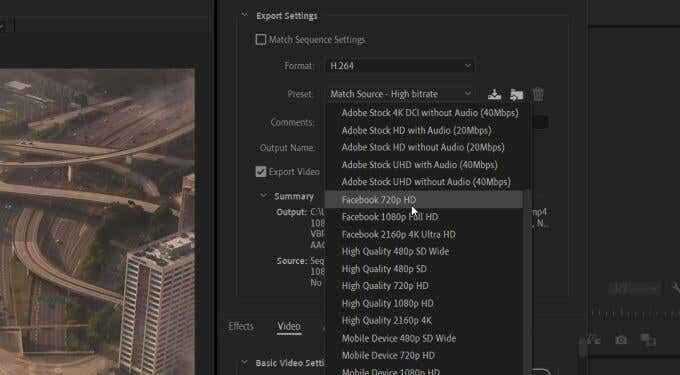
Les vidéos Facebook en particulier doivent avoir une taille de fichier de 4 Go ou moins pour la publier. Vous voudrez garder les vidéos ici court si possible, selon ce que vous essayez de réaliser un engagement en termes de fiançailles.
Lorsque vous allez exporter votre vidéo en première, ce sont les paramètres recommandés:
Format: H.264
Ratio d'aspect: Square 1: 1 ou 16: 9
Résolution: 720p ou 1080p
Fréquence d'images: 30 ips ou moins
Assurez-vous également d'ajuster votre tarif binaire:
Encodage de débit: Vbr, 2 pass
Taux binaire cible: 12
Débit binaire maximal: 16
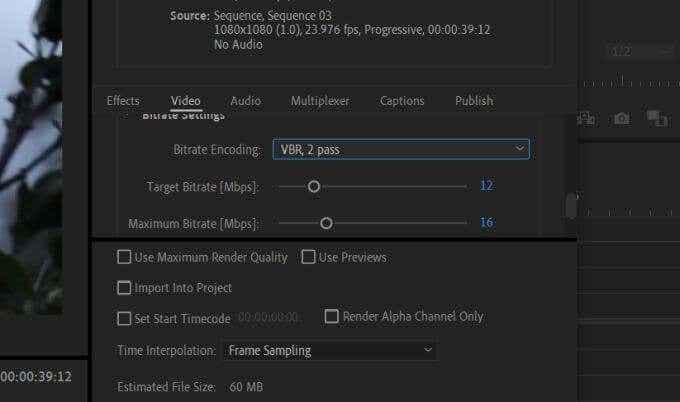
Si vous souhaitez publier la vidéo directement sur Facebook depuis Premiere, sous Paramètres d'exportation aller à Publier> Facebook et cliquez sur le cochon. Assurez-vous de connecter le compte Facebook correct à Premiere en cliquant sur le S'identifier bouton à côté de Compte.
Exportation de vidéos de Premiere à Instagram
Le téléchargement de vidéos sur Instagram via Premiere est un peu plus difficile car Instagram ne vous permet pas de télécharger des vidéos depuis votre bureau, et il n'est pas connecté à Premiere. Il y a encore une solution de contournement.
Vous voudrez également suivre la taille du fichier 4 Go ici également. Assurez-vous également que la vidéo ne représente pas plus de 60 secondes (sauf si vous publiez sur IGTV, mais ces instructions sont destinées à une publication Instagram régulière).
Tout d'abord, assurez-vous que les paramètres de votre vidéo sont définis sur ces paramètres recommandés pour Instagram:
Format: H.264
Ratio d'aspect: Square 1: 1
Résolution: 1080 x 1080
Fréquence d'images: 30 ips ou moins
Pour publier la vidéo, vous voudrez vous assurer d'avoir Google Drive ou Dropbox. Vous pouvez télécharger la vidéo sur ces emplacements sur votre bureau, puis accéder à l'une de ces applications sur votre téléphone mobile pour télécharger la vidéo.
Une fois téléchargé, vous pouvez accéder à l'application Instagram pour publier votre vidéo à partir de Google Drive ou Dropbox.
Exportation de vidéos de Premiere vers Twitter
Comme les autres plateformes de médias sociaux, les vidéos carrées fonctionnent mieux sur Twitter en ce qui concerne la qualité. Il existe également deux préréglages d'exportation pour Twitter que vous pouvez utiliser et ajuster au besoin. Le lecteur vidéo s'adaptera également pour respecter le rapport d'aspect de la vidéo si vous ne voulez pas de vidéo carrée.
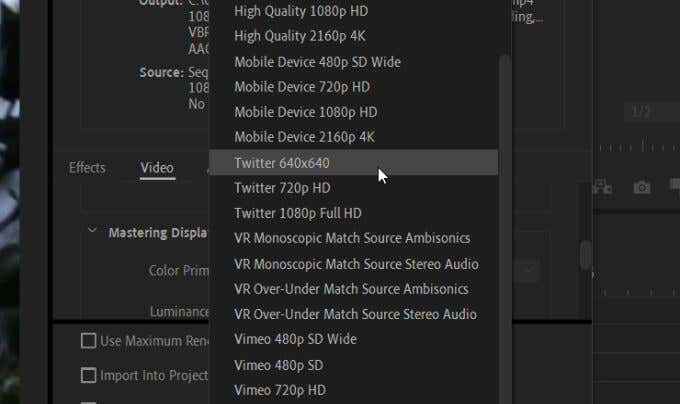
Il y a quelques limites pour les vidéos publiées sur Twitter, qui sont de 1900 × 1200, 40 ips, 512 Mo et 2:20 minutes de longueur.
Après avoir ajusté votre vidéo, vous voudrez changer le débit binaire:
Encodage de débit: Vbr, 2 pass
Bitrate cible: 8
Débit maximal: 12
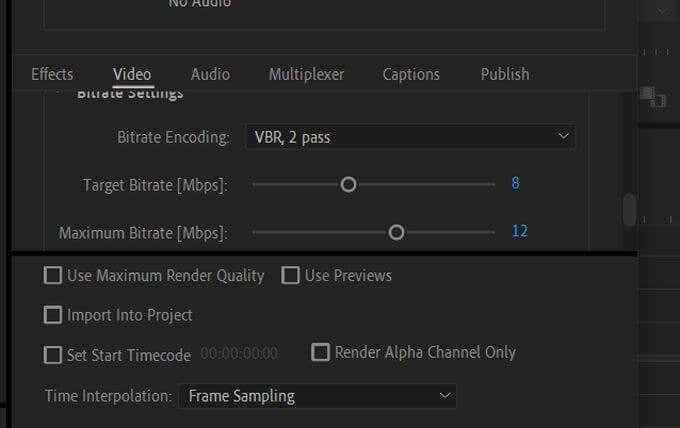
Pour télécharger la vidéo, vous pouvez le faire de la même manière que Facebook. Sous Paramètres d'exportation aller à Publier> Twitter et cochez la case. Vous devrez connecter Premiere à votre compte Twitter, puis vous pouvez publier la vidéo directement. Assurez-vous simplement que les paramètres vidéo sont exactement comment vous les voulez avant d'exporter et de publier.
Exportation de vidéos de Premiere vers YouTube
Le site de partage de vidéos le plus populaire est, bien sûr, YouTube. Le site est assez flexible avec ce que vous pouvez télécharger sur le site, mais il y a des paramètres recommandés que vous voudrez garder à l'esprit.
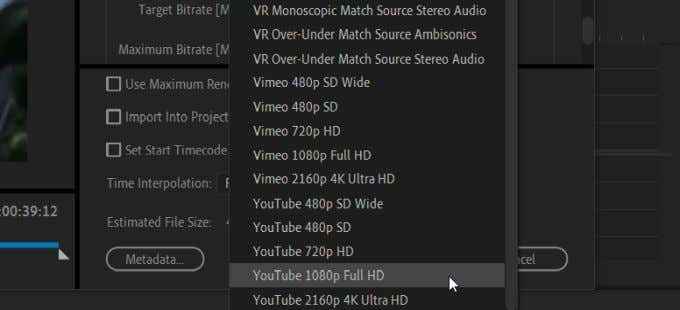
Il y a cinq préréglages que vous pouvez utiliser pour exporter vers YouTube. Selon votre projet, vous voudrez peut-être ajuster certains aspects en fonction de vos besoins. Vous voudrez définir le format sur H.264, car cela vous fournira la vidéo de meilleure qualité.
Vous devez également modifier vos paramètres de débit binaire:
Encodage de débit: VBR 2 Pass
Bitrate cible: 8
Après cela, vous pouvez exporter et publier votre vidéo. Comme avec Facebook et Twitter, vous pouvez automatiquement exporter votre vidéo de Premiere vers YouTube. Sous les paramètres d'exportation, allez simplement sur YouTube et cochez la case là-bas. Puis sélectionnez S'identifier Pour connecter votre compte YouTube à Premiere.
Exportation de Premiere Pro vers les réseaux sociaux
Avec tous ces paramètres, si vous exportez des vidéos carrées, vous voudrez ajuster vos paramètres de séquence pour correspondre aux paramètres d'exportation afin que vous puissiez voir à quoi ressemblera la vidéo exportée pendant que vous la modifiez.
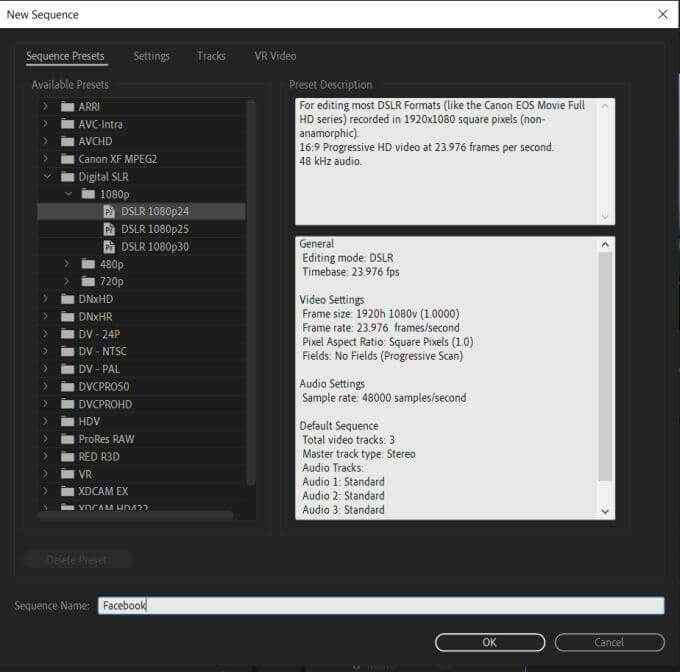
Pour faire ça:
- Aller à Nouvel article Dans le cadre de votre panneau de projet, puis sélectionnez Séquence.
- Dans les préréglages de séquence, allez à SLR numérique> 1080p> dslr 1080p24.
- Sélectionnez le Paramètres panneau et modifier le Taille du cadre pour 1080 x 1080.
- Cliquez sur D'ACCORD. Ensuite, vous pouvez modifier ces paramètres ou déplacer votre séquence précédente vers ce nouveau et y appliquer les paramètres.
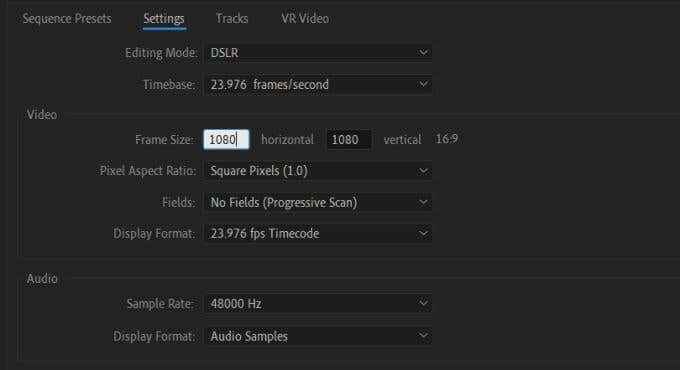
Lorsque vous exportez automatiquement, assurez-vous que vos paramètres sont corrects avant d'exporter. Si vous voulez être sûr, vous pouvez toujours exporter vers votre ordinateur d'abord pour voir à quoi ressemble la vidéo exportée. Ensuite, téléchargez votre vidéo sur votre compte de médias sociaux à partir de là.

